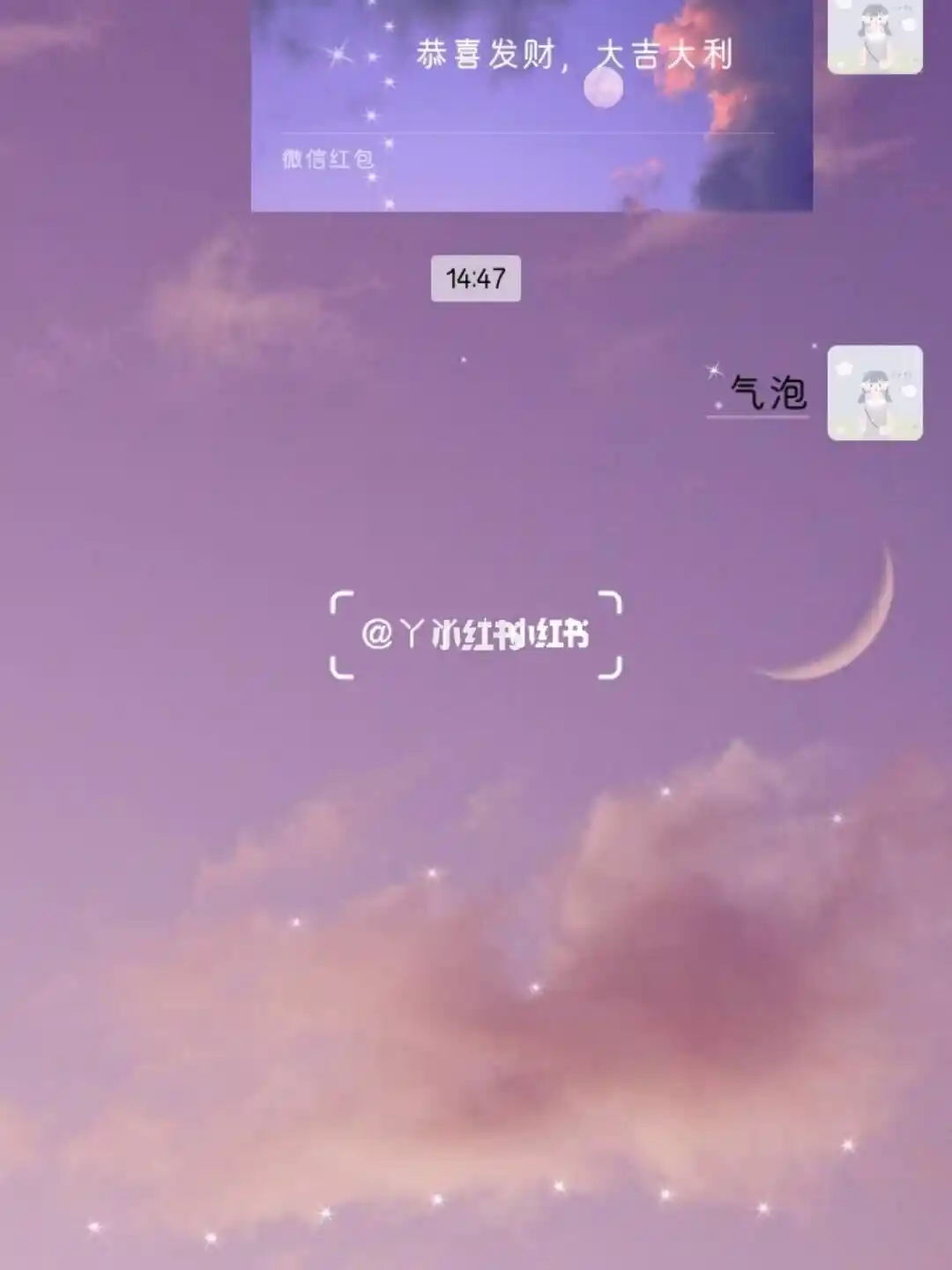连接便携式音箱与电脑音箱的过程并不繁琐,只需掌握恰当的方法,便能轻松搞定。这一过程需考虑到接口类型、操作系统等多种因素。接下来,我将详细阐述连接的具体步骤和关键要点。
查看接口类型

为了了解便携音箱和电脑音箱的接口种类,我们通常会关注如蓝牙接口、音频线接口等。若选用蓝牙接口,电脑需具备蓝牙功能,而如今多数电脑都内置了这一功能。若电脑未配备,则可额外连接蓝牙适配器。至于音频线接口,3.5mm接口较为常见,这种接口在多数电脑和音箱中都能通用。明确接口类型后,我们便可以确定适用的连接方式,这一步骤至关重要,切勿随意尝试连接。因为不同的接口对应的连接操作各有差异。

首要任务是确定设备接口是否匹配。若接口不兼容,即便连接方式再高级,也是徒劳无功。这就像火车轨道宽窄不一,火车便无法行驶一样。因此,这一检查步骤绝不能忽视,必须给予足够的重视。

蓝牙连接方法

设备若支持蓝牙连接,需在电脑上开启蓝牙功能,并确保其处于可被识别状态。不同操作系统的蓝牙开启方式略有差异,例如在Windows系统中,需在设置中找到蓝牙选项进行操作。同时,在便携式音箱上,也应开启蓝牙模式,并将其设置为配对状态。随后,电脑将搜索周围蓝牙设备,当发现自己的便携式音箱后,点击配对并连接。在配对时,可能需要输入配对码,只需按照设备提示进行输入即可。

蓝牙连接使用起来很方便,摆脱了线缆的束缚。不过,它可能会因为距离和干扰而出现问题。使用时,若发现声音出现延迟,这很可能是因为附近其他蓝牙设备或是障碍物造成的干扰。这时,可以尝试改变设备的位置,或是关闭其他蓝牙设备,以改善连接质量。

音频线连接步骤

使用音频线连接便携式音箱或电脑音箱时,首先得找到电脑上的音频输出接口,通常是个绿色3.5mm的接口。接下来,将音频线的一端插入这个接口。然后,将音频线的另一端接入音箱相应的音频输入接口。注意,如果音箱有多个接口,得挑选正确的那个。连接妥当后,若没有声音,记得检查电脑和音箱的音量是否都已开启且适中。

这种方式挺稳定的,只要接口完好,线材质量达标,就能正常使用。但线可能会缠在一起,用起来不太方便。如果用的时候听到声音不对劲,可以检查一下音频线有没有破损或者接触不牢固的问题。

操作系统设置
在Windows操作系统中,连接设备后,可能需在声音设置里挑选合适的音箱作为输出。只需右击桌面右下角的喇叭图标,打开声音设置界面,然后在输出设备列表中挑选正确的音箱即可。同样,在Mac系统中,这一过程也是相似的,只需在系统偏好设置里找到声音选项,对设备进行调整。
很多人容易忽视这一环节,即便硬件连接无误,若无声音输出。操作系统设置得当,是确保音箱正常发声的关键,切不可疏忽大意。
音箱驱动问题
电脑音箱在使用前可能需要安装相应的驱动程序。通常情况下,购买音箱时会附赠驱动光盘,或者可以在官方网站上找到驱动程序的下载链接。若新购买的音箱无法连接或声音异常,不妨检查是否因为未安装驱动或驱动版本过低。安装驱动后,可能还需重启电脑以确保驱动程序生效。
解决音箱驱动问题,就好比给汽车加燃料。没了燃料,汽车就无法前行。同理,若驱动出现故障,音箱也就无法正常发声。
疑难排查要点
若上述步骤完成后,音箱仍旧不能正常连接或运作,便需进行故障排查。首先,要检查设备的电量是否充足,尤其是对便携式音箱而言。其次,留意是否存在多个音频设备之间的冲突,并尝试关闭其他设备。另外,也可能是电脑或音箱的硬件出现了问题,这时可能需要联系售后服务进行维修。
这一阶段,我们要有耐心,得像医生诊断疾病那样,一点一滴地仔细检查。不能急于得出结论,因为有时可能是一些微不足道的问题被忽视了。
在使用音箱连接过程中,你是否曾遭遇过一些古怪的问题?欢迎在评论区交流互动。同时,也希望大家能点赞并转发这篇文章。